PS如何对图层进行编组?
设·集合小编 发布时间:2023-03-22 15:10:07 628次最后更新:2024-03-08 11:41:59
给图层进行编组可以很好的整理图层,因为有时候会创建非常多的图层,这个时候编组就显得非常重要了,下面就来教大家如何编组吧!
工具/软件
硬件型号:微软Surface Laptop Go
系统版本:Windows7
所需软件:PS CS6
方法/步骤
第1步
打开PS软件,点击下方的新建图层按钮,先新建多个图层。

第2步
然后按住键盘上的shift键,将需要编组的图层全选中。

第3步
之后鼠标点击图层最下方,有个文件夹键按钮,这就是编组的按钮。
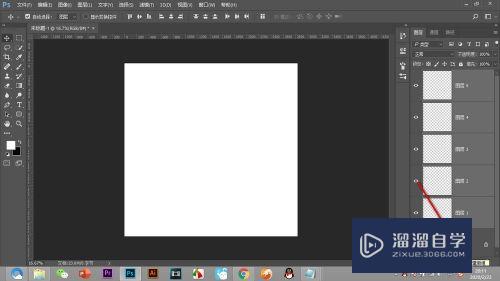
第4步
这个时候我们就将选中的图层编为一个组了,生成一个文件夹,这样图层就很简洁啦!

第5步
鼠标在文件夹的名字上双击,即可对组进行重命名的操作。

第6步
点击文件夹的下三角还可将里面的图层打开和关闭。

总结
1.打开PS软件,点击下方的新建图层按钮,先新建多个图层。
2.然后按住键盘上的shift键,将需要编组的图层全选中。
3.之后鼠标点击图层最下方,有个文件夹键按钮,这就是编组的按钮。
4.这个时候我们就将选中的图层编为一个组了,生成一个文件夹,这样图层就很简洁啦!
5.鼠标在文件夹的名字上双击,即可对组进行重命名的操作。
6.点击文件夹的下三角还可将里面的图层打开和关闭。
- 上一篇:PS如何打马赛克?
- 下一篇:PS中如何将图层一部分剪切为新图层?
相关文章
广告位


评论列表